Escola Mágica
Quem não conhece os clássicos jogos de plataforma da década de 80 e 90? Super Mário Bros, Sonic e Donkey Kong são apenas alguns títulos dentre as centenas de jogos que popularizaram o gênero. Agora, já pensou em criar um plataformer com seus próprios desafios? Criado pelo Laboratório de Objetos de Aprendizagem (LOA), Escola Mágica traz a aventura de um estudante que precisa percorrer por três mundos fantásticos repletos de obstáculos. Mas para concluir sua jornada, é necessário visitar salas secretas onde há perguntas que precisam ser respondidas para liberar passagens pelo caminho. Achou difícil? Depende, pois aqui quem dita os desafios é você!
Este documento apresenta uma visão geral das possibilidades de customização do jogo Escola Mágica e as etapas a serem seguidas. Ao longo do texto você encontrará links com orientações passo a passo para realização das principais tarefas de customização.
Como Customizar?
- Após selecionar Escola Mágica no menu principal, clique em Criar Jogo:
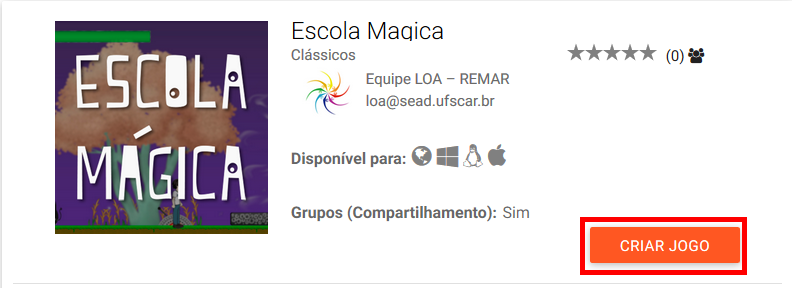
- Renomeie seu jogo, escolha um novo ícone se desejar (180 x 180 pixels) e clique em Enviar:
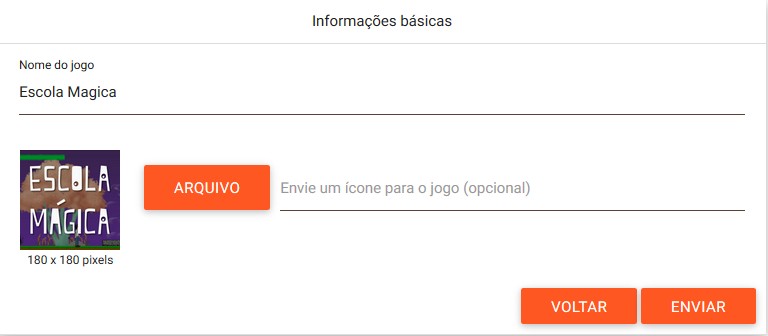
- Em Escola Mágica, é possível criar suas próprias perguntas ou utilizar questões personalizadas por outros usuários em um Banco de Questões. Clique no botão Pendente para começar a customização:
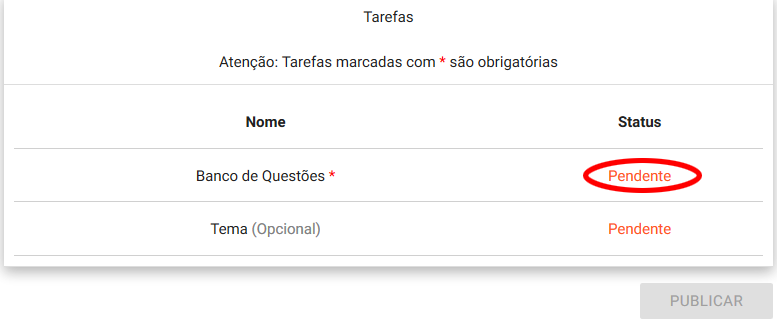
- Ao abrir a Tabela de Questões (imagem abaixo), observe as diversas colunas de diferentes classificações:
- Selecionar: opção para selecionar a questão desejada.
- Nível: indica as fases do jogo (1, 2 e 3). Quanto mais avançado o nível, mais difícil.
- Pergunta: apresentação do enunciado da questão.
- Respostas: alternativas da questão (ao todo são quatro).
- Alternativa Correta: indicação da resposta certa.
- Ações: opção para editar a questão desejada.
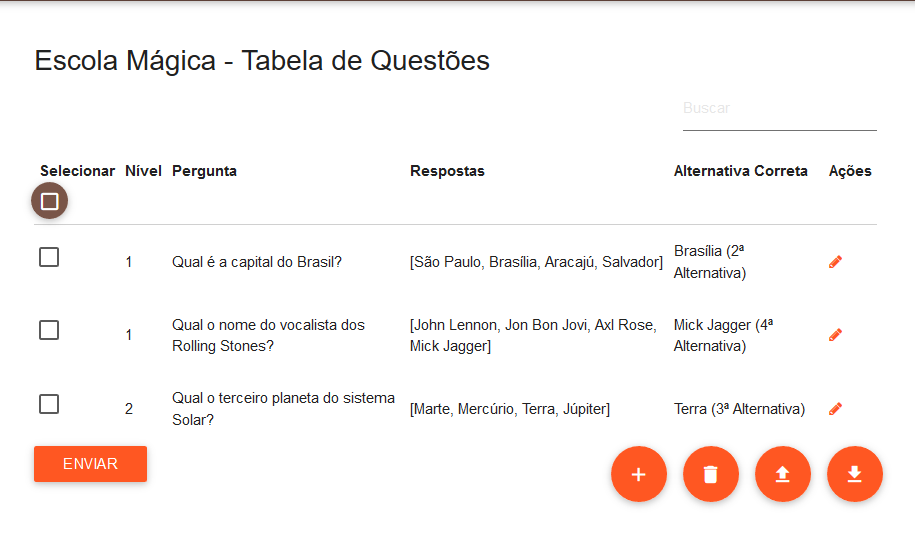
Criando Questões
- Para criar suas próprias questões, desça com a barra de rolagem até o fim da tela e clique na opção de “+”. Veja o passo a passo para criar nova questão.
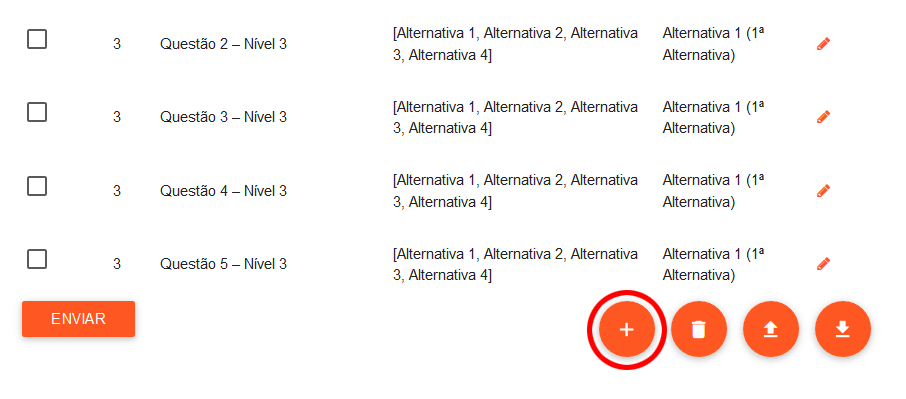
- A janela para criação da questão será aberta (exemplo abaixo). Observe os seguintes campos:
- Pergunta: escreva nesse espaço o enunciado de sua questão.
- Alternativas (de 1 a 4): crie o texto de suas alternativas com no máximo 13 caracteres cada e escolha a que será a correta.
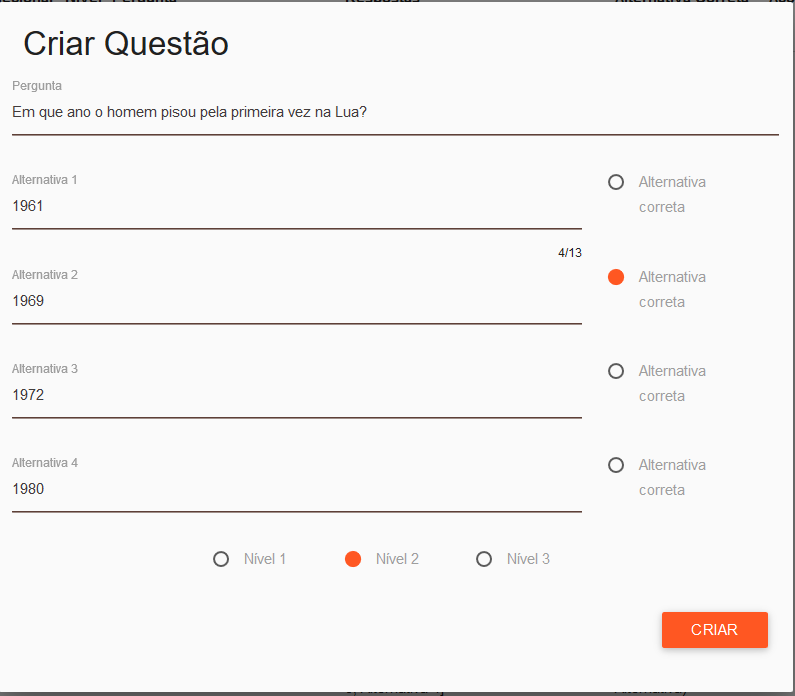
Ainda na mesma janela, não se esqueça de selecionar o nível (1, 2 ou 3) para o qual sua pergunta será inserida, lembrando que cada nível deve ter 5 questões de dificuldades gradativas. Ao terminar sua questão, clique em “Criar”. Veja especificações para finalizar esta tarefa.
Você ainda pode editar ou excluir suas questões. Veja para a passo para editar ou excluir questão.
- Sua pergunta aparecerá no fim do banco de questões e poderá ser selecionada para ser incluída no jogo. Exemplo:
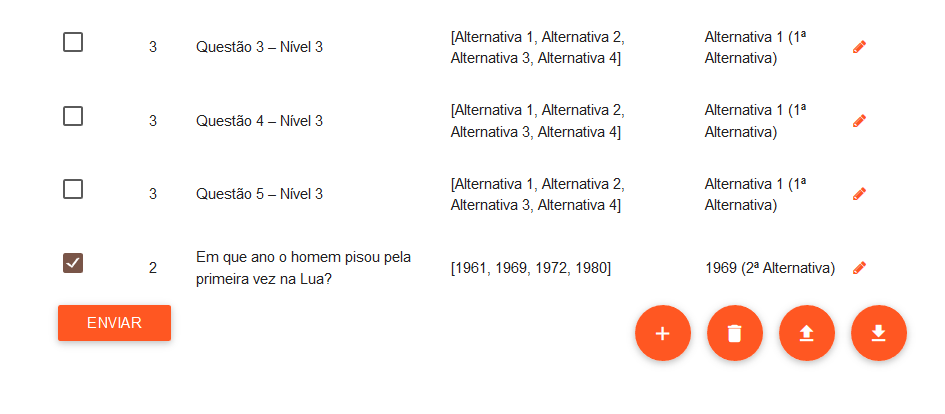
Caso prefira, outra forma de criar suas perguntas é por meio da submissão de um arquivo .csv no site. Veja passo a passo para upload de arquivo .csv
- Após criar e selecionar todas as suas questões desejadas, clique em “Enviar”.
Criando Temas
- Na tela seguinte, você poderá incluir seus próprios Temas, ou seja, imagens que aparecerão como portas na tela de seleção de níveis do seu jogo. Para isso, clique em Pendente ao lado da tarefa Tema. Veja o passo a passo para criar novo tema e um exemplo de tema.
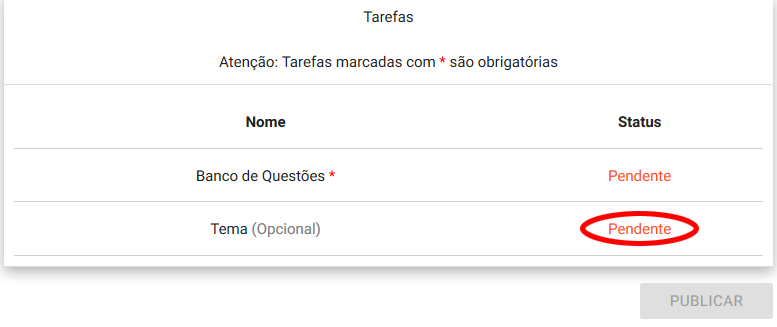
- Na próxima tela, é possível utilizar temas já publicados por outros usuários clicando em "Temas Públicos" ou importar suas próprias imagens acessando "Novo Tema":
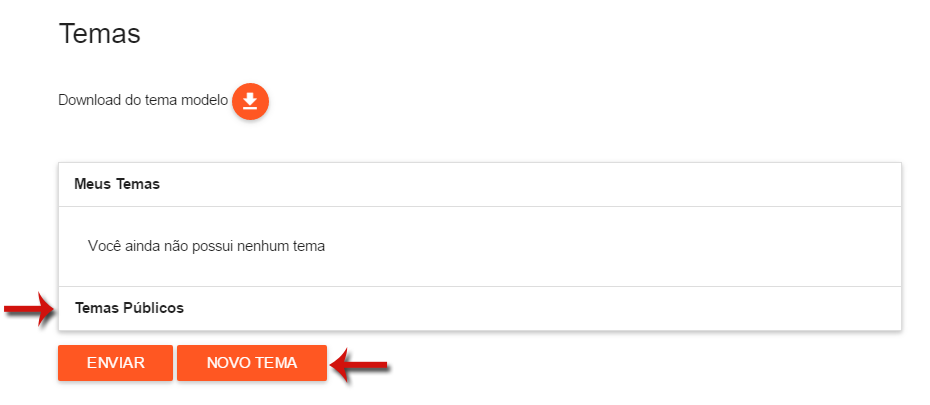
- Ao acessar "Novo Tema", selecione "File" para inserir suas imagens (imagem abaixo).
Obs1: Sugerimos que suas figuras sigam as seguintes dimensões para uma melhor visualização no jogo:
- Porta Aberta: 142 x 213 pixels;
- Porta Fechada: 142 x 200 pixels;
- Extensão PNG
Obs2: Caso prefira inserir o tema padrão do jogo, faça o download do template ou acesse a opção "Download do tema modelo" localizada no topo da tela de Temas. Download do template.
.png)
Também é possível excluir o seu tema. Veja o passo a passo para excluir tema.
- Para finalizar a tarefa, clique em “Enviar”. Veja o passo a passo para finalizar tarefa
Publicando seu Jogo
- Após terminar essas tarefas, indique nos dois campos abaixo a Área de Conteúdo a qual seu jogo pertence e o Conteúdo Específico que é trabalhado ao longo das fases. Feito isso, clique em Publicar.
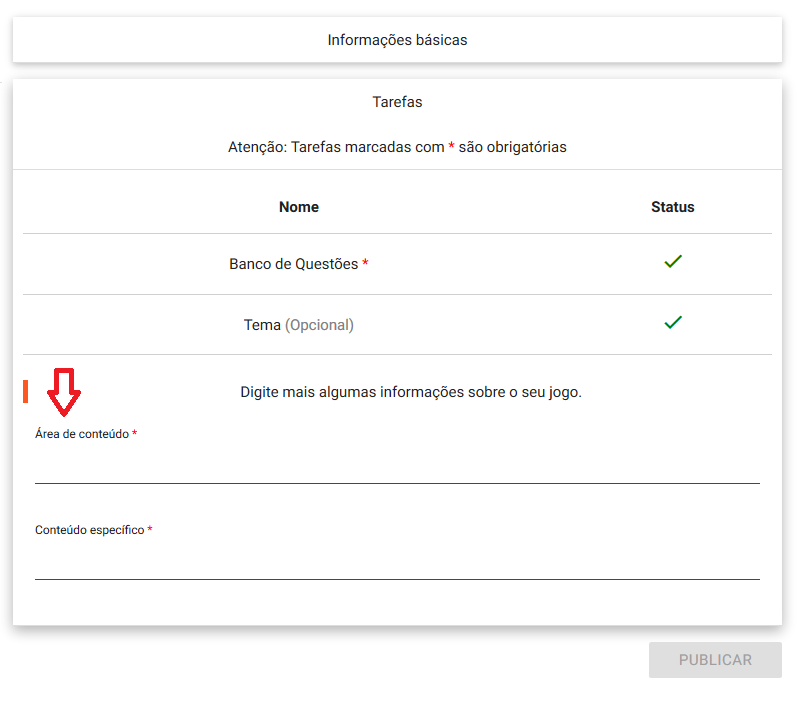
Parabéns! Você criou sua própria versão de Escola Mágica! Pronto para testar? Vá até a opção “Meus Jogos” no menu lateral esquerdo (imagem abaixo), acesse seu jogo e se divirta!
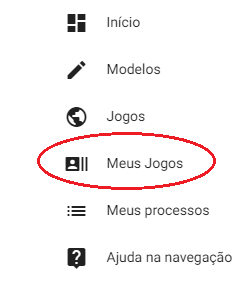
Gostou do resultado? Compartilhe com outras pessoas! Basta acessar seu jogo, copiar o link na barra de endereços e enviá-lo para quem quiser.
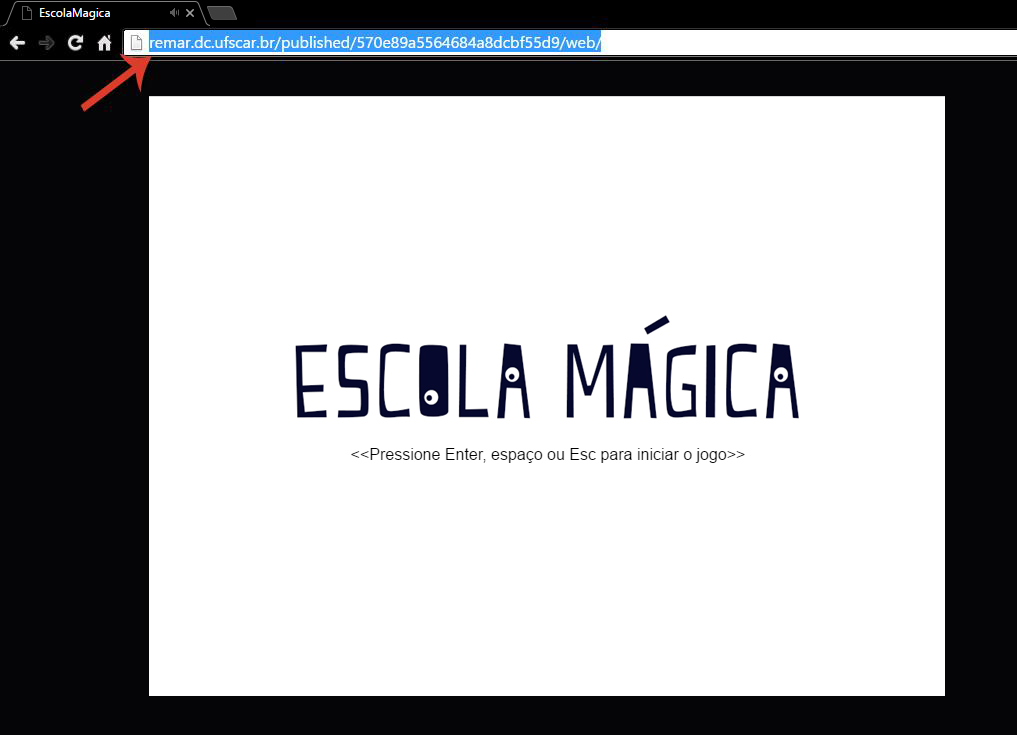
Não se esqueça de dar sua nota no modelo; sua opinião é importante para nós e para os outros usuários.
Até a próxima!☺
Updated less than a minute ago
